Как да деактивирам системата за уведомяване на Windows 8?
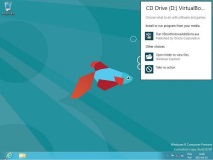
Деактивирайте и активирайте системата за уведомяване в Windows 8
Потребителите на Windows са запознати с известията за наздравици, които се виждат в Windows 7 и други по-ранни версии, до лентата на задачите или системната област. Тези известия за наздравици помагат на потребителите да бъдат информирани за случващото се на техния компютър (заслужава да се отбележи, че не говорим за известия на UAC). По това време това беше полезна функция, въпреки че мнозина предпочитаха да променят дисплея на времето или да деактивират известията за препичане с помощта на Ultimate Windows Tweaker или друг софтуер.
В Windows 8 подобни известия, озаглавени „Известия за тост на приложения“, ще се появят в горния десен ъгъл на работния плот. Фигурата по-горе показва пример за такова известие. Ако искате, можете да изключите тези известия.
Деактивирайте известията за тост на приложения в Windows 8
Имате различни опции за изключване или включване на известията на Windows. За целта задръжте мишката над долния десен ъгъл, за да се покаже изскачащата лента. Кликнете върху Настройки -> Промяна на настройките на компютъра. Тук изберете Известия в левия прозорец. След това ще видите няколко възможни опции за конфигуриране, както и възможността за по-гъвкаво конфигуриране на известията за различни приложения. Основните настройки ще бъдат обявени по-долу:
- Известия за тост на приложението Metro: Известия на работния плот. Тази настройка действа като глобален превключвател. Ако го изключите, включите или изключите, същото ще се случи и с други видове известия.
- Известия за приложение за тост: Известия на заключен екран. Ако деактивирате тази настройка, няма да получавате известия на заключения екран.
- Пуснете звуково известие. Ако искате известията да бъдат придружени от системен звук, можете да изключите тази опция.
- Известия от отделни приложения. Windows 8 също ви дава възможност да включвате или изключвате известия от отделни приложения.
Деактивирайте известията на Windows чрез групови правила
- Изключете известията за използване в мрежата.
- Изключете известията на заключения екран.
- Изключете плочката за уведомяване.
- Изключете известията.
Това са възможностите за конфигуриране на известия за Windows 8, налични в тази операционна система. В по-късните операционни системи най-вероятно ще се промени само интерфейсът, така че това ръководство може да се използва както за Windows 8.1, така и за Windows 10.
- Как да деактивирам стартиращи програми в Windows
- Изключете Sticky Keys
- Как да изключите автоматичните актуализации на приложения в Google Play
- Как да освободите дисково пространство с помощта на вградената в Windows 10 помощна програма за компресиране, CHIP
- Децентрализирана система